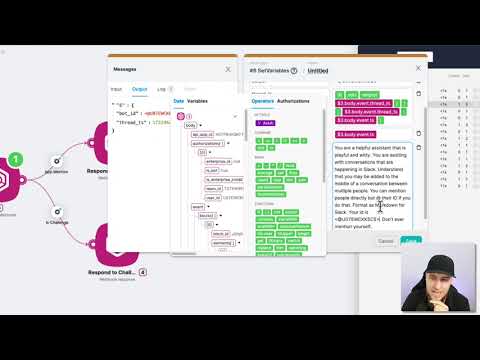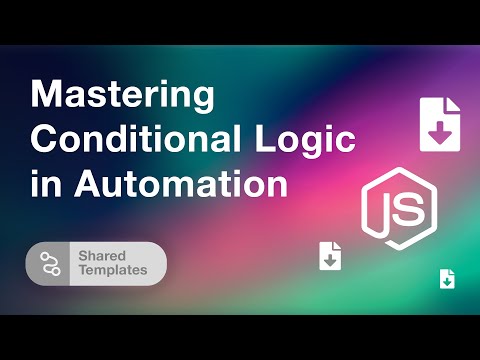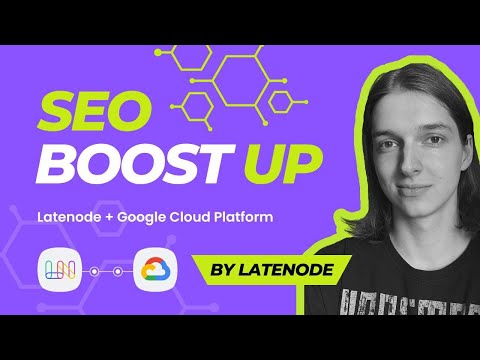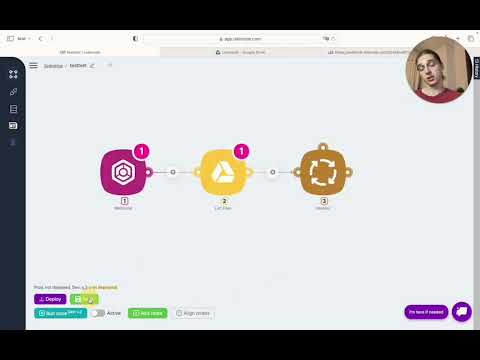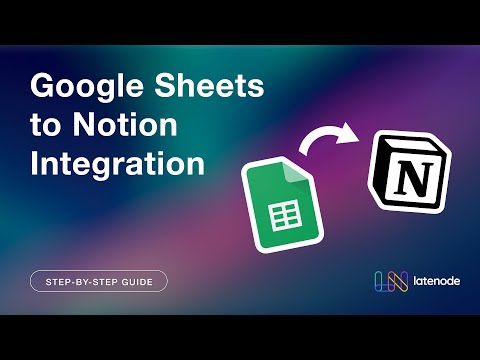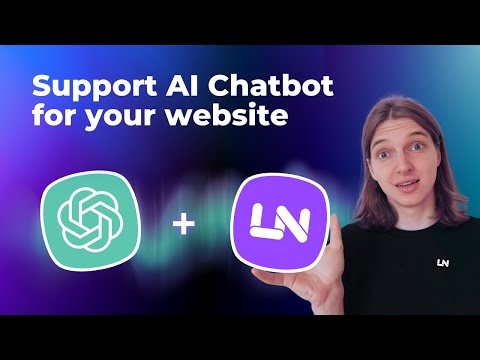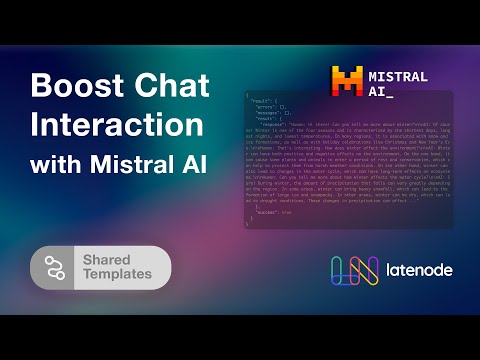Automatizar a extração de dados com plataformas de baixo código | Latenode Tutorial
Automatize a extração de dados com Latenode: um guia passo a passo
Se você trabalha com frequência com grandes quantidades de arquivos, como CSVs ou relatórios, a automação pode ser um divisor de águas. Neste tutorial, mostraremos a você como criar um fluxo de trabalho automatizado para extrair e armazenar os dados necessários de arquivos sem nem mesmo lê-los. Usaremos três ferramentas principais: ChatGPT Assistant, API de conversores de arquivos on-line e Latenode, a melhor plataforma de automação de baixo código.
Para os interessados em replicar esse fluxo de trabalho, há um link na descrição para um modelo pronto para uso. Agora, vamos nos aprofundar nos detalhes da criação desse fluxo de trabalho.
Um passo a passo do fluxo de trabalho
Primeiro, precisamos de uma conta do Google Drive. Imagine que você tem algumas pessoas para contratar e elas enviam seus currículos para o seu Google Drive. Esse fluxo de trabalho verificará os arquivos com "CV" no nome, converterá esses arquivos PDF em texto, extrairá dados como nome, e-mail e experiência e, por fim, armazenará essas informações em uma planilha do Google.
Configuração inicial: Gatilhos e Google Drive
Comece fazendo login na sua conta Latenode e criando um novo cenário. Adicione dois acionadores: um para uma programação e outro para ativação manual, útil para desenvolvimento e teste. Depois de configurar os acionadores, vá para a seção do Google Drive para localizar e fazer download de arquivos com "CV" nos nomes.
Para configurar o nó do Google Drive, você precisa de um token de autorização. Se você não tiver um, crie uma nova autorização. Especifique a unidade, procure arquivos com "CV" em seus nomes e inicie a execução do nó. Isso exibirá os detalhes do arquivo no console.
Conversão e análise de arquivos
Em seguida, converteremos os arquivos PDF baixados em texto usando a API do Converter. Adicione um nó de solicitação HTTP, conecte-o aos nós anteriores e preencha os detalhes necessários da documentação da API. Isso converterá os arquivos PDF em um texto formatado em base64.
Para decodificar o formato base64, use um nó JavaScript. Os exemplos de código são fornecidos na descrição, o que facilita sua tarefa. Copie e cole o código, certificando-se de que ele esteja alinhado com o formato de dados do nó anterior. Execute o nó para decodificar o conteúdo em uma cadeia de texto.
Extração de informações usando o ChatGPT
Em seguida, use o ChatGPT Assistant para extração de dados. Crie três nós do ChatGPT: Criar thread, Criar mensagem e Obter resposta. Em sua conta OpenAI, configure o assistente para extrair nome, e-mail e experiência. Você precisará do ID do assistente para isso.
Primeiro, crie um tópico para iniciar uma conversa com o ChatGPT. Em seguida, crie uma mensagem detalhando o que você deseja extrair. Use o conteúdo do arquivo decodificado como entrada. Por fim, obtenha a resposta do assistente, que conterá os dados extraídos em um formato estruturado.
Etapa final: Preenchimento da planilha do Google
Na última etapa, inseriremos os dados extraídos na planilha do Google. Use o nó do Google Sheets para adicionar uma única linha. Autorize o Google Sheets e especifique os detalhes da planilha e os nomes das colunas. Mapeie os dados extraídos pelo ChatGPT para as respectivas colunas.
Execute o nó para verificar se os dados foram preenchidos corretamente na planilha. Você pode refinar ainda mais a precisão do modelo ajustando o prompt do assistente.
Economizando tempo com a automação
Esse fluxo de trabalho automatizado pode economizar muito tempo, especialmente em tarefas como contratação e processamento de grandes volumes de relatórios. Uma vez implantado, o fluxo de trabalho é acionado de acordo com o cronograma e processa novos arquivos automaticamente, reduzindo a intervenção manual.
Se você achou este guia útil, considere a possibilidade de se inscrever em nosso canal. Se você tiver alguma dúvida, fique à vontade para participar de nossa comunidade no Discord, onde discutimos automação e muito mais. Boa automação!